win11关闭杀毒软件和防火墙怎么操作 win11关闭防火墙和安全中心的方法
更新时间:2023-11-08 09:27:47作者:zheng
我们在使用win11电脑的时候如果发现电脑的防火墙或杀毒软件将一些应用进程或者文件拦截的话,可以将其暂时关闭来防止被拦截,但是有些用户不知道win11关闭防火墙和安全中心的方法是什么,今天小编就教大家win11关闭杀毒软件和防火墙怎么操作,操作很简单,跟着小编一起来操作吧。
推荐下载:win11系统下载
方法如下:
1、首先我们点击任务栏中的“开始”菜单。
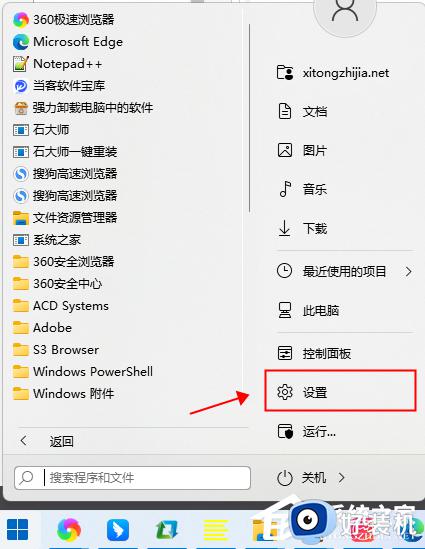
2、在开始菜单中找到并点击“设置”,点击搜索结果中的“windows defender 防火墙”。
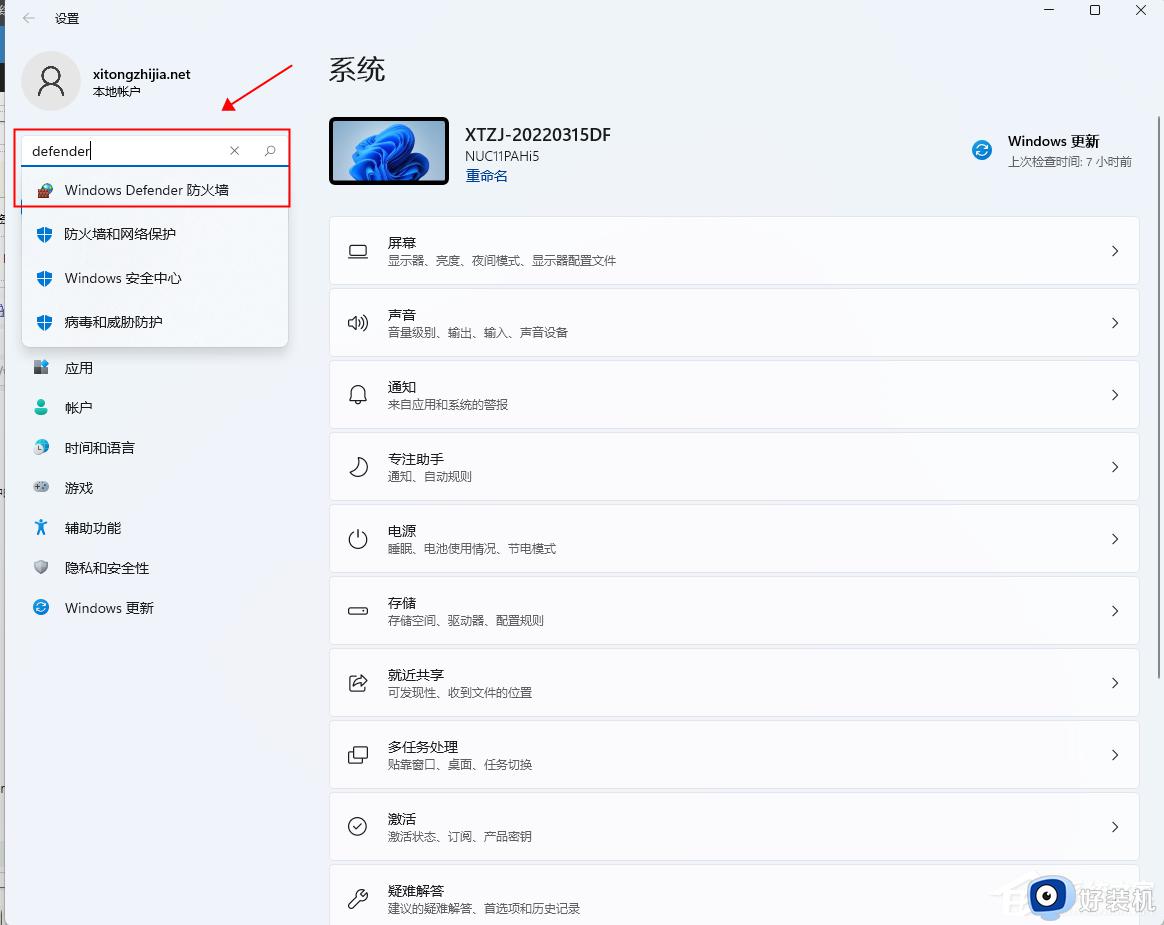
3、在防火墙界面点击左侧的“启用或关闭windows defender 防火墙”。
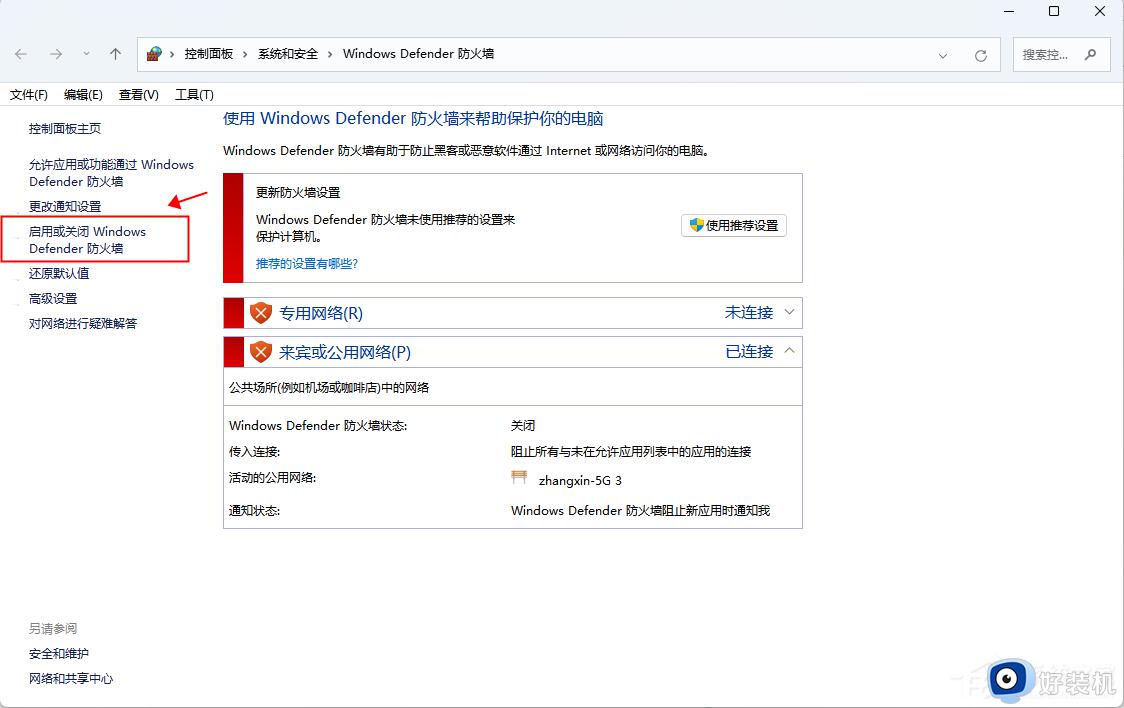
4、接着在专用和公用网络设置中,将最下方的“关闭windows defender防火墙”都勾选上,最后点击确定保存即可。
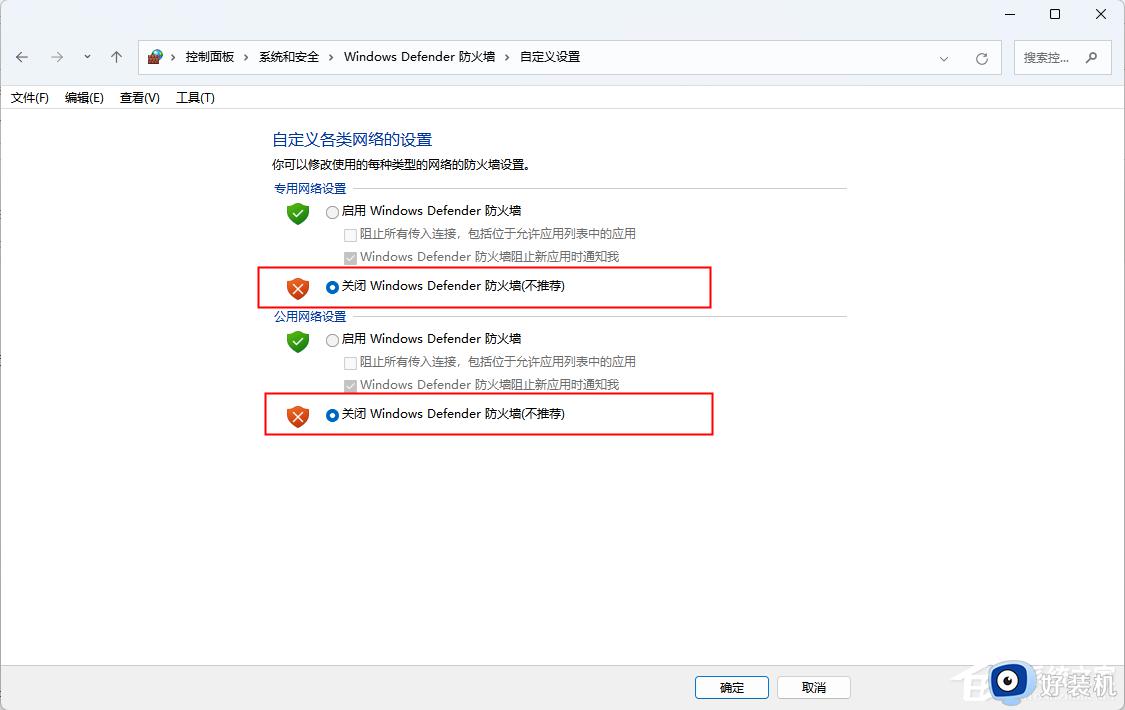
以上就是关于win11关闭杀毒软件和防火墙怎么操作的全部内容,还有不懂得用户就可以根据小编的方法来操作吧,希望能够帮助到大家。
win11关闭杀毒软件和防火墙怎么操作 win11关闭防火墙和安全中心的方法相关教程
- win11关闭杀毒软件和防火墙的具体方法 win11彻底关闭防火墙的操作步骤
- win11关闭杀毒软件和防火墙如何操作 win11关闭杀毒软件和防火墙的方法
- win11关闭杀毒软件和防火墙如何操作 win11关闭电脑杀毒软件和防火墙的方法
- win11关闭杀毒软件和防火墙无法进行怎么办 win11防火墙和安全软件关不掉如何修复
- win11关闭杀毒软件和防火墙的步骤 win11怎么关闭杀毒软件和防火墙
- Win11如何关闭安全中心防火墙 win11系统关闭安全中心和防火墙的步骤
- win11怎么关防火墙 如何关闭win11防火墙
- win11系统防火墙怎么彻底关闭 win11彻底关闭防火墙的方法步骤
- win11系统防火墙如何关闭 怎样彻底关闭win11系统防火墙
- windows11怎么关掉防火墙 windows11如何关闭防火墙
- win11家庭版右键怎么直接打开所有选项的方法 win11家庭版右键如何显示所有选项
- win11家庭版右键没有bitlocker怎么办 win11家庭版找不到bitlocker如何处理
- win11家庭版任务栏怎么透明 win11家庭版任务栏设置成透明的步骤
- win11家庭版无法访问u盘怎么回事 win11家庭版u盘拒绝访问怎么解决
- win11自动输入密码登录设置方法 win11怎样设置开机自动输入密登陆
- win11界面乱跳怎么办 win11界面跳屏如何处理
win11教程推荐
- 1 win11安装ie浏览器的方法 win11如何安装IE浏览器
- 2 win11截图怎么操作 win11截图的几种方法
- 3 win11桌面字体颜色怎么改 win11如何更换字体颜色
- 4 电脑怎么取消更新win11系统 电脑如何取消更新系统win11
- 5 win10鼠标光标不见了怎么找回 win10鼠标光标不见了的解决方法
- 6 win11找不到用户组怎么办 win11电脑里找不到用户和组处理方法
- 7 更新win11系统后进不了桌面怎么办 win11更新后进不去系统处理方法
- 8 win11桌面刷新不流畅解决方法 win11桌面刷新很卡怎么办
- 9 win11更改为管理员账户的步骤 win11怎么切换为管理员
- 10 win11桌面卡顿掉帧怎么办 win11桌面卡住不动解决方法
